Kaip riboti juostos pločio naudojimą jūsų Roku

Ar transliacijos vaizdo įrašas jūsų "Roku" padaro internetą nenaudojamu visiems kitiems namuose? Ar esate prieš savo interneto paslaugų teikėjo pralaidumo dangtelį ir norite apriboti duomenų naudojimą? Jei taip, jūs tikriausiai peržiūrėjote "Roku" nustatymus, ieškančius pralaidumo dangtelio, ir nieko nerado.
Tačiau "Roku" siūlo plačiajuosčio ryšio naudojimą visoje sistemoje: tai tik šiek tiek paslėpta. Roku nuotolinio valdymo pultelyje turite paspausti tam tikrą mygtukų seką tinkama tvarka. Jums reikia paspausti:
- Mygtukas Home penkis kartus.
- Mygtukas Rewind trys kartus.
- Ir pagaliau, mygtukas Fast Forward du kartus.
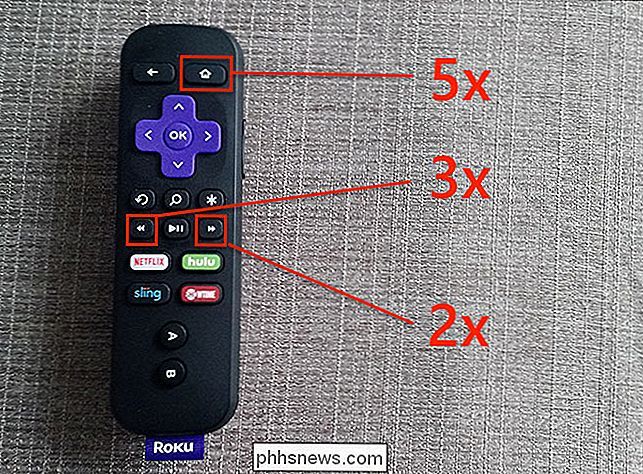
Paspauskite šiuos mygtukus, kad būtų, ir būsite nukreipti į "Bit Rate Override" ekraną, paslėptą skydelį, kuris leidžia jūs nustatote savo "Roku" pralaidumo ribas.
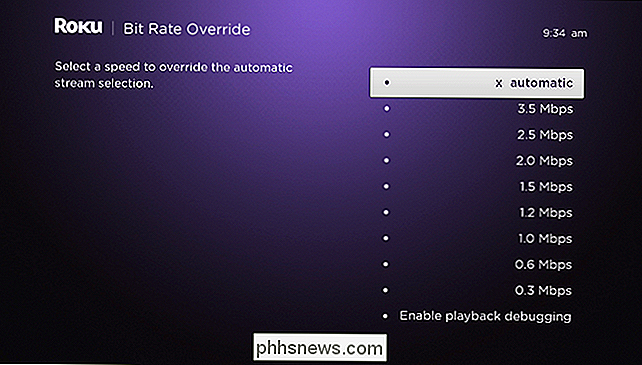
Atkreipkite dėmesį, kad nustatydami ribą, jūs nustatote ribas, kaip jūsų vaizdo įrašai bus rodomi. Daugelis vaizdo įrašų svetainių gali pasiūlyti 720p turinį su 3,5 megabitų per sekundę viršutine riba, čia siūloma didžiausia dangtelis. Tai nėra "Full HD", bet taip pat nėra baisu. Tačiau eikite daug mažiau nei 3,5 MB / s, o jūsų vaizdo įrašai greičiausiai bus pasiūlyti SD arba dar blogesni.
Žinoma, tai yra visas pralaidumo ribos punktas. Jūsų vaizdo įrašai nebus tokie patrauklūs, tačiau jie taip pat užkemša "vamzdelius" daug mažiau. Jei šis kompromisas jums vertas, šis paslėptas ekranas gali jums padėti, net jei jį naudosite tik mėnesio pabaigoje, kai atsiliksite nuo jūsų pralaidumo pašalpos.

Kaip pamatyti kitus įrenginius, įeinančius į jūsų "Google" sąskaitą
Ar manote, kad pamiršote išeiti iš "Gmail" savo draugo kompiuteryje? "Google" leidžia lengviau matyti visus įrenginius - nešiojamuosius kompiuterius, telefonus, planšetinius kompiuterius ir kitaip prisijungti prie "Google" paskyros. Galite peržiūrėti tiek IP adresų, kuriems pasiektas, sąrašą, tiek sąrašą įrenginių, kurie aktyviai naudojo jūsų paskyrą per pastarąsias 28 dienas.

Kaip prijungti "Echo Dot" bateriją (ir įdėti ją visur, kur norite)
Nors "Amazon" siūlo "Echo" "Echo" bangų versiją, "Echo" versija yra " T visada klausosi, kad originalus Echo ir Echo Dot taip puikiai. Tačiau jūs galite paleisti "Echo Dot" akumuliatoriaus maitinimą ir išlaikyti jį daugelį dienų - viskas, ko jums reikia, yra USB baterija. Atnaujinimas: dabar "Amazon" siūlo visada klausytis Amazonės bakstelėjimo, bet jei jau turite "Echo" Dot, tai vis dar vertas projektas!



